

By Nathan E. Malpass, Dernière mise à jour: August 25, 2022
WhatsApp est une application de communication qui vous permet d'envoyer des messages, des vidéos, des photos et d'autres types de fichiers à vos contacts. Il vous permet également de sauvegarder vos données sur Google Drive ou iCloud.
Mais que se passe-t-il si le problème dans lequel vous impossible de créer une sauvegarde WhatsApp sur Google Drive arrive? Comment allez-vous créer votre fichier de sauvegarde à partir de Google Drive ?
Il y a quelques trucs et astuces que vous devez faire pour résoudre le problème. Ici, nous discuterons de la façon de résoudre le problème dans lequel vous ne pouvez pas sauvegardez vos fichiers WhatsApp ou créez une sauvegarde WhatsApp sur Google Drive. Nous vous apprendrons également à créer un autre type de sauvegarde via un outil appelé FoneDog WhatsApp Transfer.
Partie #1 : Façons de corriger "Impossible de créer une sauvegarde WhatsApp sur Google Drive"Partie #2 : La meilleure façon de sauvegarder vos données WhatsAppPartie #3 : Pour tout résumer
Ici, nous allons parler des différentes solutions que vous pouvez mettre en place si vous ne pouvez pas sauvegarder WhatsApp sur votre ordinateur ou Google Drive, nous travaillerons d'abord avec les solutions les plus basiques. Ensuite, nous explorerons d'autres moyens de résoudre le problème.
WhatsApp peut ne pas être en mesure de détecter une sauvegarde particulière dans votre compte Google Drive. Il y a des raisons possibles à cela que vous voudrez peut-être vérifier. Certains d'entre eux incluent les éléments suivants :
En tant que tel, vous devez vérifier si vous utilisez le même compte Google et le même numéro de téléphone que ceux utilisés pour créer le fichier de sauvegarde. De plus, vous devez vérifier si vous avez une carte SD corrompue ou non.
D'autre part, si vous ne pouvez pas créer de sauvegarde WhatsApp sur Google Drive, vous devez revérifier les éléments suivants :
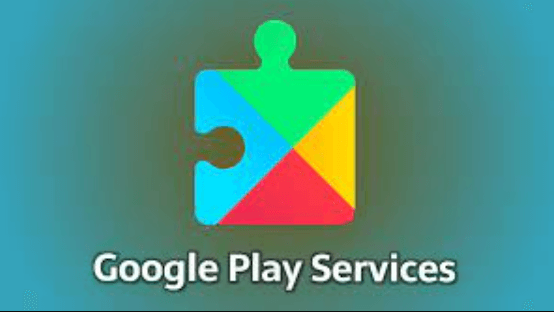
Si vous ne pouvez pas restaurer un fichier de sauvegarde particulier à partir de Google Drive, vous devez revérifier les éléments suivants :
Une autre chose que vous pouvez faire est de forcer l'arrêt de votre WhatsApp application lors de la création du fichier de sauvegarde dans Google Drive. Pour ce faire, suivez les étapes ci-dessous :
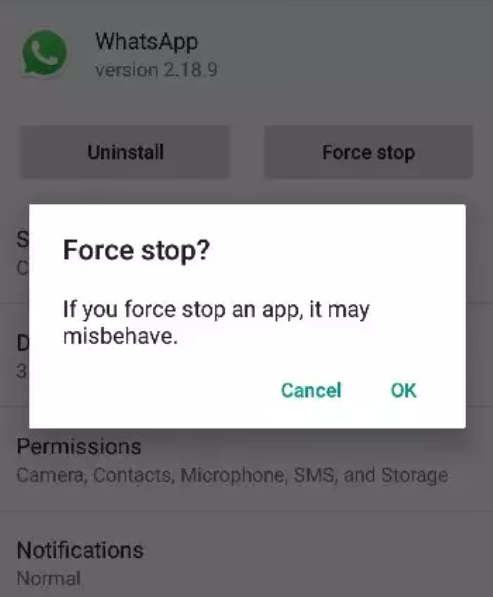
Si le cache est corrompu, vous aurez peut-être du mal à créer un fichier de sauvegarde avec Google Drive. Pour ce faire, suivez les étapes ci-dessous :
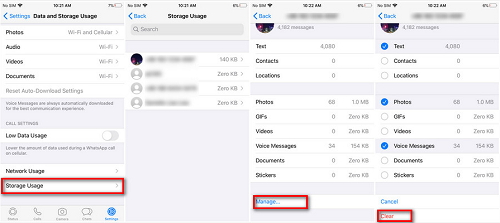
Une application obsolète peut vous donner du mal à faire certaines choses avec. Ainsi, pour mettre à jour votre WhatsApp vers sa dernière version, vous devez suivre les étapes ci-dessous :
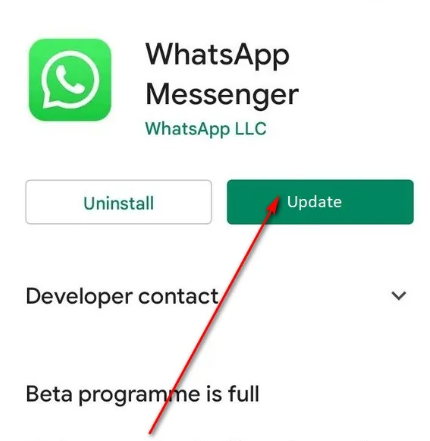
Pour ce faire, suivez les étapes ci-dessous :
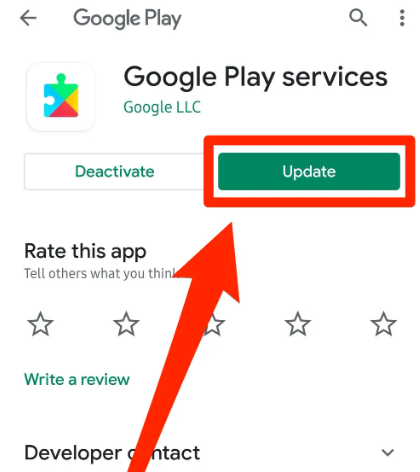
Une autre chose que vous pouvez faire est d'arrêter d'inclure des vidéos dans la création du fichier de sauvegarde. Si vous n'avez pas besoin de sauvegarder vos vidéos, c'est une bonne chose pour accélérer le processus car les fichiers vidéo sont généralement de grande taille.
Pour ce faire, suivez les étapes ci-dessous :
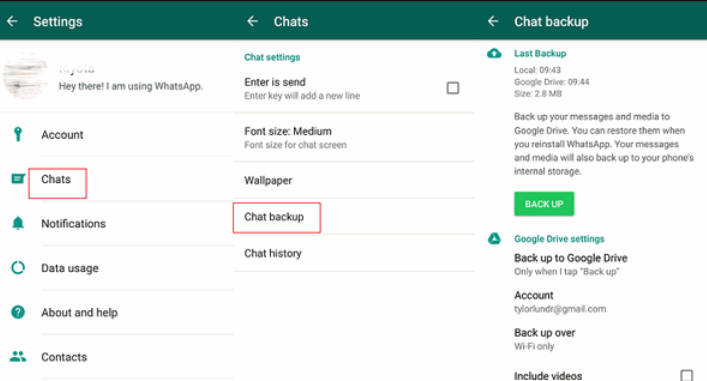
Si d'autres applications s'exécutent en arrière-plan, vous risquez de toutes les perdre. Laissez simplement l'application WhatsApp lancée. Vous ne disposez peut-être pas de suffisamment de mémoire (RAM) pour exécuter toutes ces applications en même temps. En tant que tel, vous pouvez tous les fermer et répéter le processus de sauvegarde de vos données sur Google Drive.
Visitez le compte Google Drive que vous utilisez pour sauvegarder vos données WhatsApp. Pour ce faire, visitez drive.google.com et connectez-vous au compte. Découvrez le stockage dans le côté gauche de l'interface.
S'il n'y a pas assez de stockage pour le fichier de sauvegarde, cela peut être la raison pour laquelle vous ne pouvez pas créer de sauvegarde WhatsApp sur Google Drive. Si tel est le cas, vous devez supprimer d'autres fichiers sur Google Drive ou vous pouvez utiliser un autre compte Google disposant de suffisamment d'espace.
Une chose que vous pouvez faire est de désinstaller l'application WhatsApp sur votre appareil Android. Après l'avoir désinstallé, vous devez éteindre votre appareil Android, attendre quelques minutes, puis le rallumer. Une fois qu'il est ouvert, vous devez réinstaller WhatsApp à partir de Google Play Store. Ensuite, connectez-vous simplement à votre compte et créez la sauvegarde que vous souhaitez.
Une autre chose que vous pouvez faire est de vous assurer que votre appareil Android est mis à jour avec la dernière version. En effet, des problèmes d'incompatibilité peuvent bloquer votre processus de sauvegarde. En tant que tel, voici les étapes pour mettre à jour votre appareil Android vers sa dernière version :
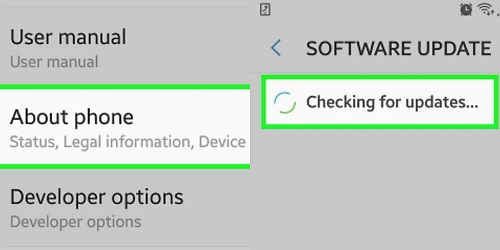
Si vous ne pouvez pas créer de sauvegarde WhatsApp sur Google Drive, vous pouvez simplement utiliser une application tierce pour sauvegarder vos données WhatsApp sur l'ordinateur. Tous les outils ne sont pas identiques. C'est pourquoi nous vous recommandons d'utiliser FoneDog WhatsApp Transfer. Cet outil est très puissant et fiable en termes de gestion de vos données WhatsApp.
Vous pouvez simplement transférer des messages WhatsApp d'iOS à iOS avec Transfert FoneDog WhatsApp. Vous pouvez restaurer les données WhatsApp sur votre iPhone ou iPad à partir d'une sauvegarde d'ordinateur. prend en charge toutes les versions d'iOS et les modèles d'iPhone.
Vous pouvez transférer WhatsApp vers un autre iPhone ou iPad à l'aide de FoneDog WhatsApp Transfer. De plus, vous pouvez sauvegarder vos données WhatsApp pour éviter la perte de données et ensuite choisir de les restaurer sur vos appareils iOS.
Il est conseillé d'utiliser FoneDog WhatsApp Transfer pour transférer vos données WhatsApp vers un nouvel iPhone ou iPad. D'un appareil iOS à un autre appareil iOS, vous pouvez déplacer des messages, des images, des vidéos et des fichiers musicaux WhatsApp. Le transfert peut être démarré en cliquant après avoir connecté les deux appareils à l'ordinateur.
Un élément intégral de notre vie quotidienne est devenu WhatsApp. Et si toutes vos communications WhatsApp étaient perdues ? Terrible! Droit?
Vous pouvez utiliser FoneDog WhatsApp Transfer pour sauvegarder vos messages WhatsApp sur votre ordinateur afin d'éviter de perdre les communications que vous avez sur votre iPhone. Chaque fois que vous le souhaitez, vous pouvez restaurer uniquement une partie des données de votre sauvegarde de WhatsApp sur votre ordinateur.
Certaines des principales utilisations de l'outil sont les suivantes :
Voici les étapes que vous pouvez suivre pour sauvegarder vos données WhatsApp sur l'ordinateur avec l'outil :

Les gens LIRE AUSSIComment supprimer les données de sauvegarde de WhatsApp : GUIDE COMPLET 2022Comment télécharger la sauvegarde WhatsApp depuis Google Drive [2022]
Ce guide vous a donné les meilleurs moyens de résoudre le problème où vous ne pouvez pas créer de sauvegarde WhatsApp sur Google Drive. Certaines des meilleures façons de résoudre ce problème consistent à mettre à jour le système d'exploitation Android, à mettre à jour l'application, à réinstaller l'application et à vous assurer que votre compte Google Drive dispose de suffisamment d'espace.
Si toutes ces solutions ne fonctionnaient pas (et nous en avons donné 10), vous devriez essayer FoneDog WhatsApp Transfer. C'est un outil qui vous aidera à sauvegarder vos données WhatsApp sur un ordinateur macOS ou un ordinateur Windows.
De plus, vous pouvez utiliser l'outil pour restaurer les données sur votre appareil. De plus, le transfert de données WhatsApp d'un appareil à un autre est possible avec l'outil.
Vous pouvez récupérer FoneDog WhatsApp Transfer sur FoneDog.com et l'installer sur votre ordinateur. Un essai gratuit est disponible. De plus, il y a une garantie de remboursement de 30 jours. Donc, c'est définitivement une situation gagnant-gagnant! Prenez l'outil aujourd'hui !
Laisser un commentaire
Commentaire
Transfert WhatsApp
Transférez vos messages WhatsApp rapidement et en toute sécurité.
Essai Gratuit Essai GratuitArticles Populaires
/
INTÉRESSANTTERNE
/
SIMPLEDIFFICILE
Je vous remercie! Voici vos choix:
Excellent
Évaluation: 4.8 / 5 (basé sur 65 notes)